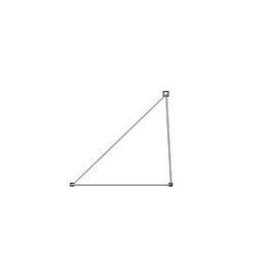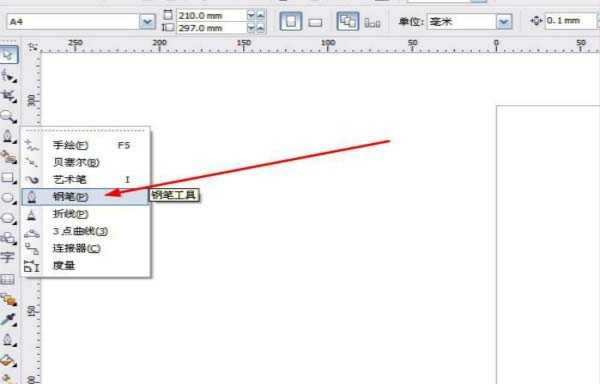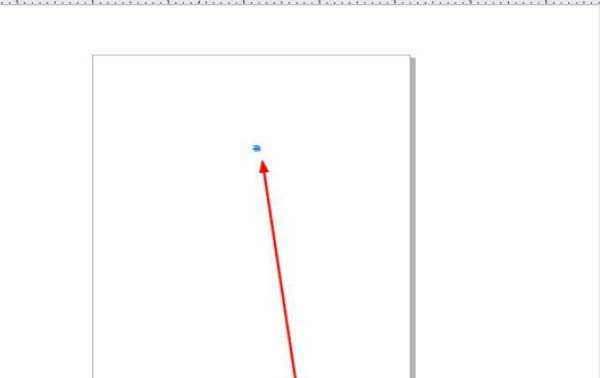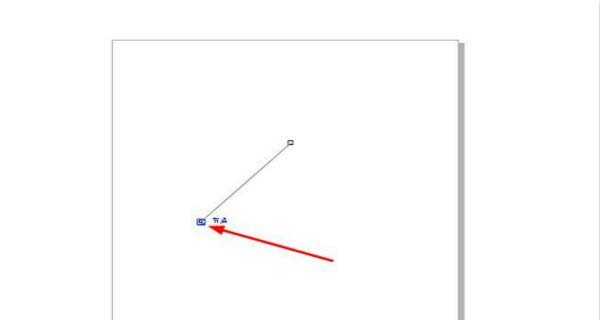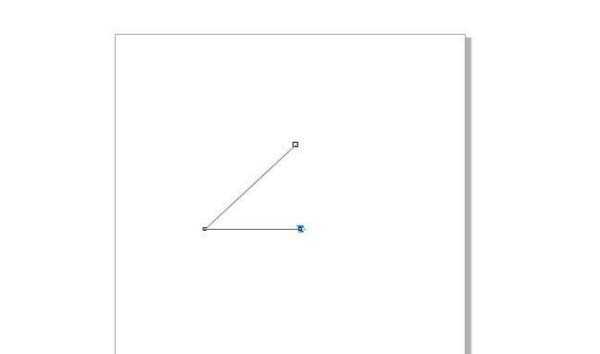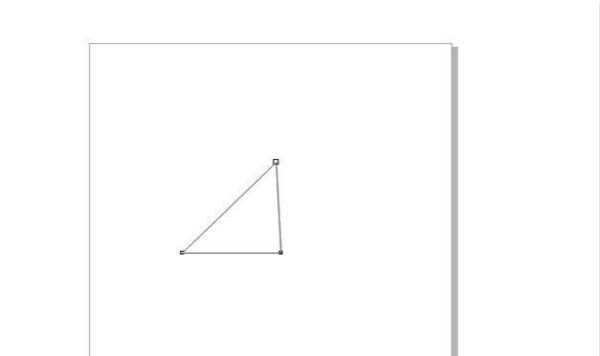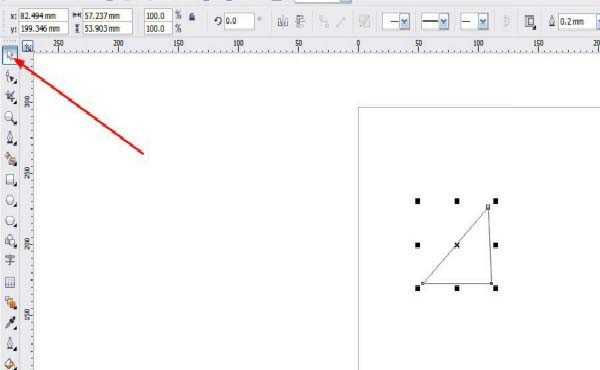昆仑资源网 Design By www.lawayou.com
Cdrx4中画三角形的方法很多,想要使用钢笔工具画三角形,该怎么画直角三角形呢?下面我们就来看看详细的教程。
- 软件名称:
- CorelDRAW X4 简体中文正式破解安装版(附注册序列号)
- 软件大小:
- 97MB
- 更新时间:
- 2016-05-16立即下载
1、首先,单击左边的工具中钢笔的图标。
2、鼠标左键单击,在空白处打个点。
3、再在目的地再单击画出一个点。
4、接着画出第三条线。
5、最后,画出一条闭合的直线,将刚刚的两条线闭合。
6、最后,单击空格键或者选择如图所示的工具。
以上就是cdr画直角三角形的教程,希望大家喜欢,请继续关注。
相关推荐:
cdr怎么制作页面卷角效果?
cdr怎么调整矩形的角度和边框厚度?
cdr怎么画三角形? cdr绘制三角形的教程
昆仑资源网 Design By www.lawayou.com
广告合作:本站广告合作请联系QQ:858582 申请时备注:广告合作(否则不回)
免责声明:本站资源来自互联网收集,仅供用于学习和交流,请遵循相关法律法规,本站一切资源不代表本站立场,如有侵权、后门、不妥请联系本站删除!
免责声明:本站资源来自互联网收集,仅供用于学习和交流,请遵循相关法律法规,本站一切资源不代表本站立场,如有侵权、后门、不妥请联系本站删除!
昆仑资源网 Design By www.lawayou.com
暂无评论...